4 Beste gratis WAV naar WMV-converter die u gemakkelijk kunt gebruiken
Een WAV-bestand is een voorbeeld van een niet-gecomprimeerd audioformaat, wat betekent dat de originele analoge audio-opname waaruit het bestand is gemaakt op geen enkele manier is gecomprimeerd. Als gevolg hiervan heeft het een enorme bestandsgrootte, die ongelooflijk veel ruimte in beslag neemt op opslagapparaten. Sindsdien zijn veel mensen overgestapt op een ander formaat omdat het voor hen handiger is. Terwijl sommige mensen hun bestanden laten converteren naar een videoformaat met een kleiner formaat en een betere compressie, doen anderen het tegenovergestelde. En het WMV-formaat is de beste illustratie van dit punt. Kijk eens naar de gratis WAV naar WMV-converters hieronder vermeld als u overweegt uw WAV-bestand naar een videoformaat te converteren om opslagruimte op uw apparaat te besparen.
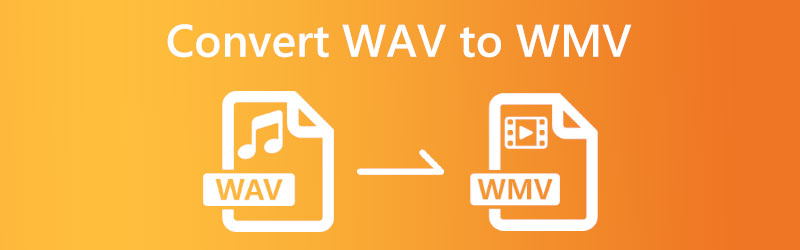

Deel 1. Hoe gratis WAV naar WMV te converteren
1. Vidmore gratis video-omzetter
Iedereen is geïnteresseerd in het gebruik van software die gratis een dienst levert. En dit is wat je krijgt met Vidmore gratis video-omzetter. Het is de optimale methode om WAV-bestanden in een fractie van een seconde om te zetten naar WMV-bestanden. Vidmore is een webgebaseerde applicatie; daarom zou u er met elke browser toegang toe moeten hebben. Het ondersteunt verschillende muziek- en videoformaten, waaronder WAV, MP3, AAC, AC3, AVI, MP4, WMV en nog veel meer.
Een ander ding om te onthouden is dat andere gebruikers uw geüploade bestandsinstellingen kunnen wijzigen. U kunt de resolutie wijzigen, evenals de framesnelheid en de bitsnelheid. Binnen een enkel moment stelt deze tool je in staat om alle bestanden die je hebt geopend te verkennen en te converteren. Het biedt een snelle conversiesnelheid en een gebruiksvriendelijke interface. En hoewel het een online tool is, beveiligt het gegevens en genereert het bestanden van hoge kwaliteit. Daarom, als u WAV naar WMV wilt converteren zonder schade aan het originele bestand te veroorzaken, volg dan de onderstaande instructies.
Stap 1: Mogelijk vindt u de launcher op de website van Vidmore. Kies om computerbestanden te converteren.
Stap 2: Voordat u een WAV-bestand kiest om als uw bron te gebruiken, moet u twee keer tikken in het vak genaamd Voeg bestanden toe om te converteren. Het is noodzakelijk om het proces te voltooien.
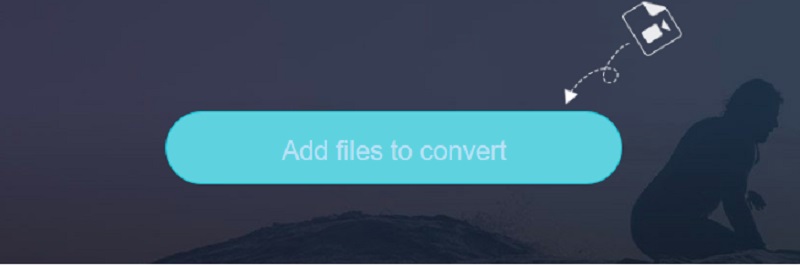
Stap 3: Druk gewoon op de knop die overeenkomt met de Film keuze in de zijbalk van het scherm kunt u uw keuze maken. Er kunnen veel soorten videobestanden worden gebruikt. Wanneer u een bestandstype selecteert uit de opties aan de rechterkant, zorg er dan voor dat u kiest: WMV.
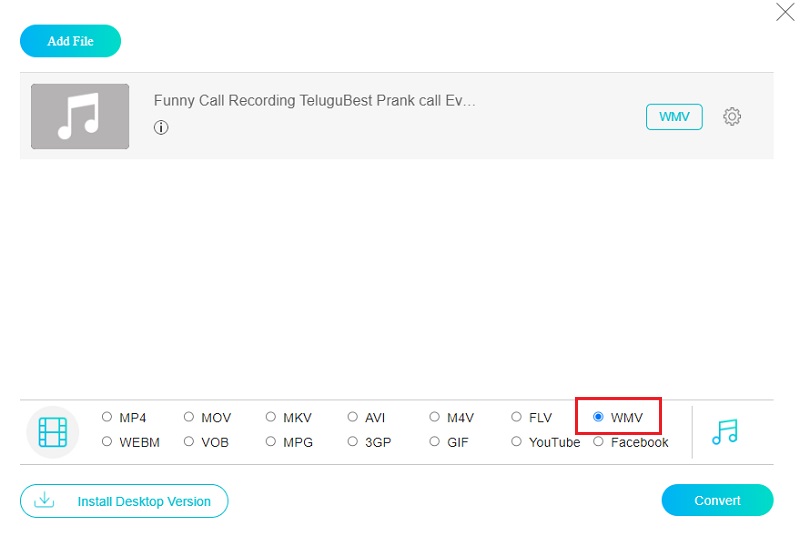
Gebruik het tandwielpictogram naast de afspeelknoppen om de audiobitsnelheid te wijzigen. Op dit moment kunt u dit dialoogvenster sluiten door op de OK knop gevonden binnen de grenzen.

Stap 4: Het proces van het converteren van een bestand is net zo eenvoudig als selecteren Converteren en selecteer vervolgens een locatie om het geconverteerde bestand op te slaan. De gratis video-omzetter van Vidmore maakt het eenvoudig om uw WAV-bestanden om te zetten in een WMV-film.
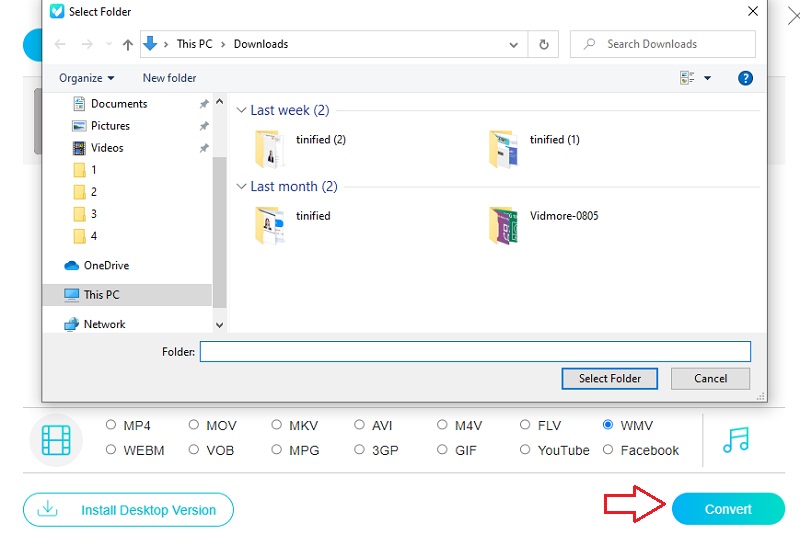
2. Convertio
Probeer Convertio, een gratis en praktische applicatie om bestanden succesvol te converteren. Met behulp van deze online service hoeft u zich geen zorgen te maken over een hoop vermoeiende hoepels om door te gaan. U kunt op deze converter vertrouwen vanwege de duidelijke en gemakkelijk te begrijpen gebruikersinterface. Het converteren van uw bestanden naar een van de vele beschikbare formaten is eenvoudig. Aangezien het alleen bestanden van minder dan 100 MB aankan, moet u deze converter alleen gebruiken voor de kleinste bestanden die u moet converteren.
Stap 1: De eerste stap bij het gebruik van een online hulpmiddel is het bezoeken van de bijbehorende webpagina. Op de hoofdpagina van de website staat een Kies documenten optie naast een vervolgkeuzemenu waar u WAV kunt kiezen.
Stap 2: Selecteer WMV uit de lijst met beschikbare formaten aan de rechterkant van het scherm nadat het uploaden is voltooid.
Stap 3: Als u wilt dat het conversieproces met succes wordt beëindigd, kiest u de Converteren optie.
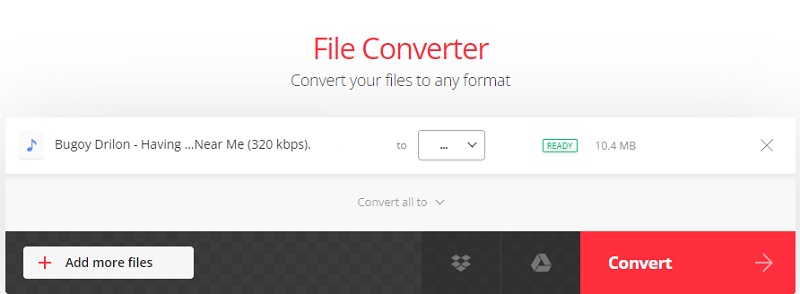
3. Zamzar
Zamzar is een gratis en ongecompliceerde online tool die verschillende soorten audio- en videobestanden kan converteren, waaronder WAV en WMV. Met deze webgebaseerde app kunt u tegelijkertijd tot 50 MB aan gegevens uploaden en verwerken. Met de eenvoudige interface van Convertio kunt u snel en eenvoudig converteren tussen verschillende bestandsindelingen. Laad uw WAV-bestanden in en kies het formaat waarin u ze wilt opslaan. De geconverteerde bestanden zijn beschikbaar voor lokale download, of u kunt ze online openen.
Stap 1: Ga naar de website van Zamzar en kies Bestanden toevoegen uit het menu om het uploadproces te starten. Kies met behulp van de meegeleverde vervolgkeuzelijst het WAV-bestand dat moet worden vertaald.
Stap 2: Selecteer WMV uit de vervolgkeuzelijst om het te gebruiken als het audioformaat voor uw opname.
Stap 3: Ga naar de bovenste menubalk, kies de Nu converteren optie, en dan kun je alle WAV-bestanden die je hebt converteren.

Deel 2. Beste manier om WAV naar WMV te converteren
We hebben gevonden dat Vidmore Video Converter is de beste betrouwbare optie voor het wijzigen van WAV naar WMV. Met dit handige programma kunt u uw mediabestanden professioneel en met een gerust hart converteren. Het doet meer dan converteren van WAV naar WMV; het ondersteunt meer dan 200 video- en audioformaten. Het werkt ook met Mac en Windows. De software beheert en optimaliseert ook uw bestanden en converteert ze voor uw unieke apparaat. Als gevolg hiervan is het veel minder gedoe voor gebruikers om het juiste formaat voor hun papieren te kiezen. Volg de onderstaande stappen.
Stap 1: Het installatieproces kan worden voltooid door het pictogram te selecteren dat de beschikbaarheid van een gratis download aangeeft. De pagina voor het downloaden van bestanden wordt geladen. U kunt nu de Vidmore Video Converter activeren.
Stap 2: Nieuwe app-gebruikers krijgen tabbladen en knoppen. Voeg WAV-bestanden toe aan uw bibliotheek door te klikken op Bestanden toevoegen of de Plus teken.
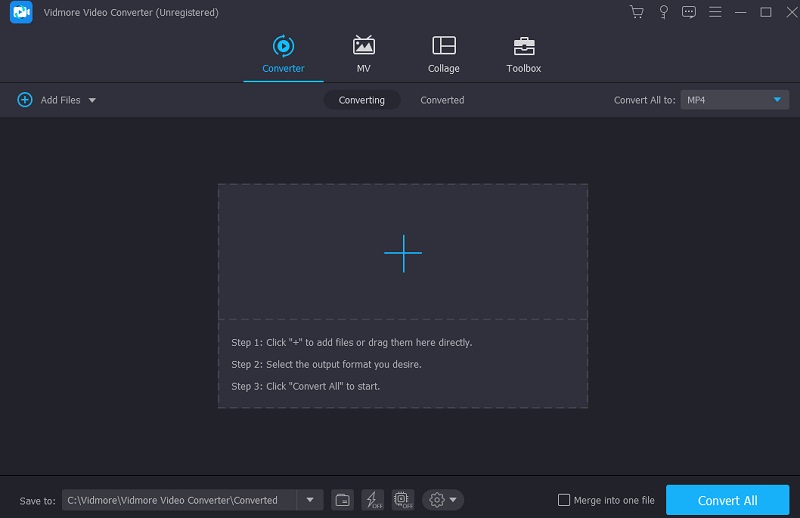
Stap 3: Kies een ander formaat nadat je het WAV-bestand hebt geüpload. De pijl aan de zijkant van de trein wijst je de weg. De volgende onderdelen staan hieronder vermeld. Van de Video menu, kunt u de WMV formaat om de video in het oorspronkelijke formaat te zien.
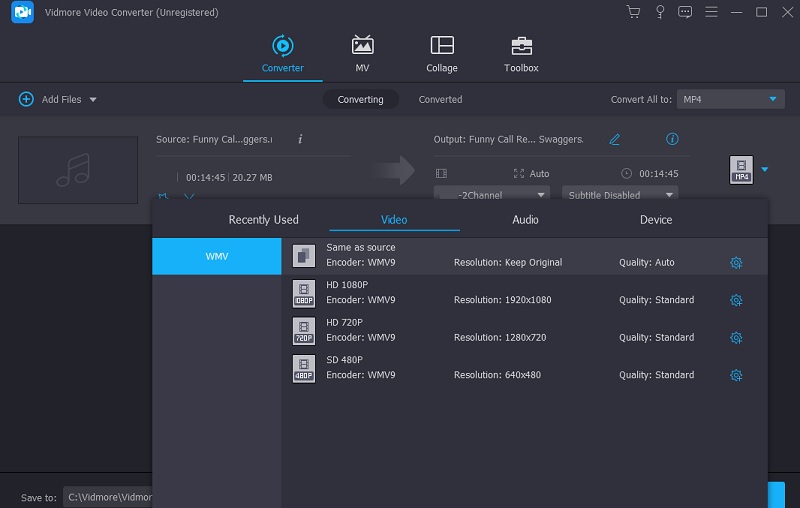
Nadat u op WMV heeft geklikt, kiest u Instellingen. Kwaliteit wordt aangepast. Framesnelheid, resolutie en bitrate zijn instelbaar. Om te converteren, klik op Maak nieuw.
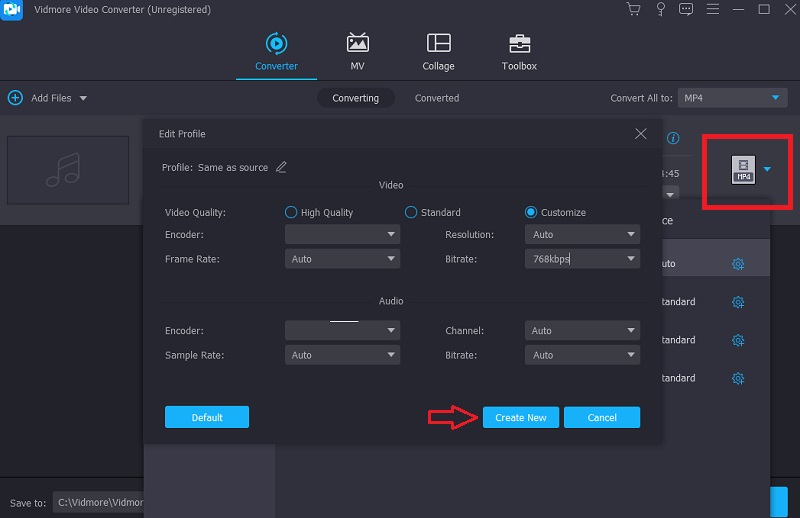
Stap 4: Om alles om te zetten, klik onderaan Alles omzetten knop. Om te stoppen, klik hier. Het converteert WAV voor altijd naar WMV.
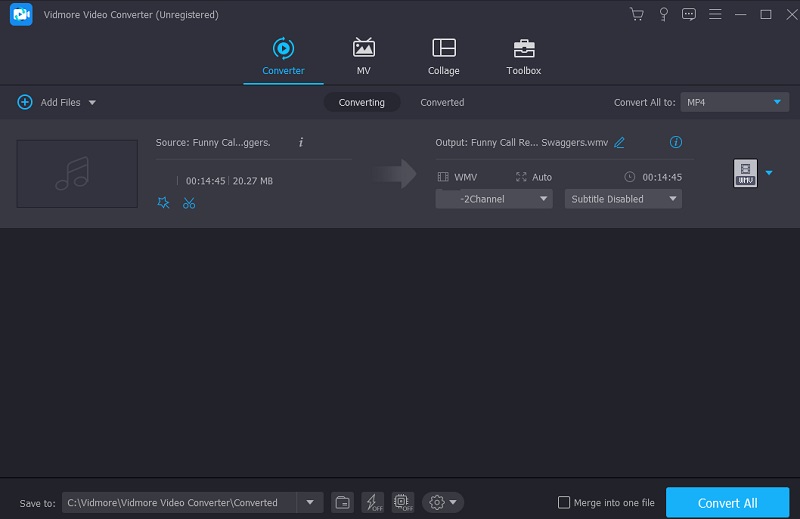
Deel 3. Veelgestelde vragen over het converteren van WAV naar WMV
Is het een goed idee om WMV te gebruiken?
De WMV-container is in orde. Onder Windows-gebruikers is het een van de meest gebruikte video-indelingen op internet. Bestanden in dit formaat kunnen worden gecomprimeerd tot een hoge kwaliteit terwijl ze nog steeds klein zijn, zodat ze minder opslagruimte op uw computer in beslag nemen.
Is WMV effectiever dan MP4?
Zelfs nu blijft MP4 het superieure formaat voor WMV. Het biedt een videobestandsformaat dat van superieure kwaliteit is in vergelijking met de WMV-standaard.
Waar staat WMV voor?
De WMV staat voor Windows Media Video, een vrij algemeen videoformaat op een Windows-pc.
conclusies
Met behulp van de eerder getoonde audio- en videoconverters kunt u uw audiobestand effectief naar een videoformaat converteren. Hetzelfde geldt voor uw bestand; u kunt de lijst met apps in dit artikel gebruiken om converteer WAV gratis naar WMV online. Het installeren van Vidmore Video Converter is een keuze die u kunt maken als u liever een grotere verscheidenheid aan mogelijkheden voor bestandsindelingen heeft.


